Ctrl+P АВТОМАТ
Автоматизация печати этикеток и ценников с использованием различных источников и сценариев в МоемСкладе
Автоматическая печать этикеток и ценников по правилам и сценариям
Модуль для МоегоСклада формирует задачи на печать этикеток и ценников согласно правил и сценариев, которые вы указываете в настройках. Программа для печати этикеток установленная на вашем складе или в офисе получает задачи от модуля и печатает этикетки.
Основные возможности сервиса
работает с любой программой для печати этикеток *, экономит время сотрудников, поддерживает до 255 принтеров этикеток одновременно, печатает нужную этикетку для нужной ситуации на складе
- Автоматически печатает этикетки и ценники
на товары из документа "Приемка"При поступлении товара на ваш склад необходимо напечатать новые ценники на товар и ваши внутренние этикетки с штрих-кодом товара.
Пример №1: Поступил товар на склад по документу "Приемка". Выставляем статус документа "Напечатать этикетки". На принтере автоматически печатаются все этикетки из приемки в количестве поступившего товара.
Пример №2: На поступивший товар необходимо распечатать по 1 шт. ценников. Выставляем статус "Напечатать ценник". На принтере автоматически печатаются ценники на товары из документа по 1 штуке. - Автоматически печатает этикетки на документ "Отгрузка" или "Заказ покупателя"Когда необходимо напечатать транспортные этикетки на собранные заказы, достаточно в документе указать количество мест и программа направит нужное количество этикеток на печать.
Работает по статусу документа или атрибуту (дополнительному полю) документа в виде "Чекбокса".
Пример: Собрали заказ покупателя и упаковали в 3 коробки. Указали в заказе 3 коробки и поставили в поле "Напечатать этикетки" отметку (галочку в чекбоксе). Модуль отправит на печать 3 этикетки, в которых укажет места и отразит все необходимые атрибуты для транспортной компании. - Печать этикеток и ценников на товары / модификации/ комплектыЭкспортируйте справочник номенклатуры из МоегоСклада в XLSX файл и отметьте товары, на которые хотите напечатать этикетки или ценники. Загрузите обновленный файл в МойСклад и получите на принтере необходимые этикетки.
Таким же образом можно произвести массовое редактирование прямо в справочнике товаров и отметить товары к печати. - Печать этикеток для маркетплейсовЕсли вы используете интеграцию с маркетплейсами, то вам достаточно загружать данные с этикетки в заказ покупателя, а печать этикеток произведет модуль печати этикеток, когда статус заказа будет выставлен на соответствующий.
Пример: заказу выставляете статус "Этикетка WB", модуль отправляет на принтер задачу с печатью этикетки WB. - Генерация и печать серийных номеровЕсли вы торгуете товарами с серийными номерами, то модуль печати этикеток будет для вас незаменим. Прямо в программе, вы можете задать количество необходимых этикеток со случайным серийным номером, и получить результат на своем принтере этикеток. Модуль печати сгенерирует уникальные номера и отправит их на печать.
- Выгрузка данных в популярных форматахМодуль печати этикеток выдает данные в формате JSON и CSV. А также автоматически создает PDF из шаблонов МоегоСклада. Передача заданий и файлов PDF на ваш компьютер с принтером осуществляется любым удобным для вас способом интеграции или при помощи написанного нами агента.
* Программа печати этикеток должна поддерживать работу с источниками данных
ВАЖНОЕ ДОПОЛНЕНИЕ
На компьютере с принтером этикеток должна быть установлена любая программа печати этикеток, которая умеет работать с источниками данных. Также необходимо установить готовый скрипт (или написать свой), который будет получать задания и сохранять их на компьютере с программой печати этикеток.
Рекомендуем для гибкости и максимального использования всех возможностей автоматизации печати, использовать программу для печати этикеток AzureLabel.
Рекомендуем для гибкости и максимального использования всех возможностей автоматизации печати, использовать программу для печати этикеток AzureLabel.
Создавайте и печатайте этикетки с легкостью, управляйте вашими этикетками и интегрируйте печать этикеток в ваш бизнес за минуты.
AzureLabel это программа для печати этикеток, обеспечивающая потребности бизнеса любого уровня - от микро до крупного.
Обновляйте данные в вашем Excel файле (или в файле другого формата) или размещайте ваши файлы в специальную папку и программа автоматически напечатает этикетки, используя данные из этих файлов.
Интеграция с сервисом МойСклад работает на принципах пакетной печати этикеток из файлов содержащих задания на печать.
AzureLabel это программа для печати этикеток, обеспечивающая потребности бизнеса любого уровня - от микро до крупного.
Обновляйте данные в вашем Excel файле (или в файле другого формата) или размещайте ваши файлы в специальную папку и программа автоматически напечатает этикетки, используя данные из этих файлов.
Интеграция с сервисом МойСклад работает на принципах пакетной печати этикеток из файлов содержащих задания на печать.
Этикетки, ценники, полочные этикетки, штрихкоды, визитки и многое другое на любом принтере, установленном в системе, включая обычный принтер, принтер этикеток (термопринтер), маркировочный принтер и т.д.
AzureLabel может печатать этикетки любых размеров, от самых маленьких до A4 или US Letter и больше.
Печать на самоклеящихся листовых этикетках любого расположения на листе, а также на рулонном размещении этикеток. В программе для печати этикеток предустановлены 3000 макетов самоклеящихся этикеток.
Гибкие настройки печати, масштабирование шаблонов (один дизайн - разные размеры этикеток).
AzureLabel может печатать этикетки любых размеров, от самых маленьких до A4 или US Letter и больше.
Печать на самоклеящихся листовых этикетках любого расположения на листе, а также на рулонном размещении этикеток. В программе для печати этикеток предустановлены 3000 макетов самоклеящихся этикеток.
Гибкие настройки печати, масштабирование шаблонов (один дизайн - разные размеры этикеток).
Пример создания этикетки
Посмотрите видеоинструкцию, как пошагово создать этикетку для печати.
Как работает автоматизация печати
с "Ctrl+P АВТОМАТ"
с "Ctrl+P АВТОМАТ"
Приведен пример алгоритма настройки печати на одном принтере этикеток с "заряженным" рулоном этикеток одного размера. Печать на нескольких принтерах настаивается идентично.
Если на вашем складе используется несколько размеров этикеток под разные задачи, то рекомендуем их разделить по принтерам.
Если на вашем складе используется несколько размеров этикеток под разные задачи, то рекомендуем их разделить по принтерам.
1
Создайте этикетку
Создайте этикетку в программе печати этикеток и укажите в ней все необходимые поля, которые должны заполняться из учетной программы.
2
Укажите принтер
Укажите в шаблоне этикетки принтер, на который нужно печатать данную этикетку. Предполагается, что данный принтер заряжен этикетками на ленте одного размера. Например 38*50 мм.
3
Настройте правило
Настройте правило в модуле "Ctrl+P АВТОМАТ". Например: "Нужно печатать этикетки на все товары из документа "Приемка" в количестве пришедшего товара". Пример настройки здесь.
4
Установите агента
На компьютер, где размещена программа печати этикеток установите агента, которого написали мы, или самостоятельно напишите программный скрипт, который будет получать данные от модуля "Ctrl+P АВТОМАТ".
5
Готово!
Меняйте статус документу "Приемка" любым удобным способом (сценарии, мобильное приложение МойСклад, ручная обработка) и этикетки для товаров автоматически напечатаются на принтере этикеток.
Как установить?
Приложение устанавливается из маркетплейса МойСклад
Перейдите в раздел "Приложения", выберите приложение "Заказ из прайс-листа" и установите его.
14 дней подписка бесплатная.
14 дней подписка бесплатная.
Перейдите в настройки модуля
В настройках модуля укажите номера столбиков из которых брать соответствующие данные, а также адрес e-mail, для информирования об ошибках и отсутствующих товарах. Без первичной настройки, модуль работать не будет!
Откройте имеющийся файл xlsx в любом редакторе, например Excel. В столбике, где находится штрихкод товара, или артикул, или код товара, совпадающие с вашими кодами, поставьте заголовок столбика Код товара. В столбике, где Вы укажите количество товара для заказа, поставьте наименование столбика Ваш заказ, а в столбике с нужной ценой Ваша цена. Над столбиком с названием товаров нужно поставить Наименование. Наш алгоритм проанализирует файл и заполнит его состав соответствующим составом товаров, количеством и ценами указанными в файле заказа. Товары, которые содержаться в файле xlsx, но отсутствуют в справочнике вашей номенклатуры не будут добавлены в заказ и в справочник вашей номенклатуры. После обработки заказа, Вы получите письмо по электронной почте, которое будет содержать список отсутствующих в Вашем справочнике товаров.
Как пользоваться решением?
Пользоваться приложением достаточно просто. Нужно иметь любую платную подписку в сервисе МойСклад и подписку на приложение "Заказ из файла".
Обработка заказов
В документе заказ прикрепите файл xlsx.
Сохраните документ, и вернитесь к нему через пару минут.
Сохраните документ, и вернитесь к нему через пару минут.
Создайте документ "Заказ покупателя" или "Заказ поставщику". Укажите контрагента, и другие реквизиты заказа.
После чего сохраните заказ. Далее прикрепите в заказ Excel (XLSX) файл содержащий состав заказа, количество и цены..
После чего сохраните заказ. Далее прикрепите в заказ Excel (XLSX) файл содержащий состав заказа, количество и цены..
Сохраните и закройте заказ.
В списке заказов, обработанные заказы получат статус "Обработан УЧЕТ.ОРГ"
Результат в документе
После обработки файла с заказом, в документе отобразиться весь его состав. На это может уйти от 30 до 90 секунд.
Далее Вы можете работать с заказом в обычном режиме.
Далее Вы можете работать с заказом в обычном режиме.
СТОИМОСТЬ РЕШЕНИЯ
решение "Заказ из прайс-листа" можно оформить по подписке в сервисе "МойСклад", если Вы уже пользуетесь сервисом
Подписка на 1 месяц
1 000 руб.
Без скидки
Подписка на 6 месяцев
5 400 руб.
Скидка 10 %
Подписка на 3 месяца
2 850 руб.
Скидка 5 %
Подписка на 12 месяцев
10 200 руб.
Скидка 15 %
ПОДПИСКА НА СЕРВИС
Если Вы еще не пользуетесь сервисом "МойСклад", то оформить подписку на сервис и решение "Заказ из прайс-листа" можно выбрав соответствующий платный тариф.
Базовый
1760 ₽ *
/месяц
Проф
3 520 ₽ *
/ месяц
Корп
7 120 ₽ *
/ месяц
* Цены на тарифы указаны с учетом скидки 20% при оплате сервиса сроком на 12 месяцев.
** Скидки на базовую стоимость тарифов - 5% при оплате на 3 месяца, 10% при оплате на 6 месяцев, 20% при оплате на 12 месяцев.
При ежемесячной оплате сервиса "МойСклад" и решения "Заказ из прайс-листа" стоимость составляет:
Тариф "Базовый" - 2 200 ₽ /мес.
Тариф "Проф" - 4 400 ₽ /мес.
Тариф "Корп" - 8 900 ₽ /мес.
Дополнительный сотрудник - 600 ₽ /мес.
Дополнительная точка продаж - 600 ₽ /мес.
Интернет-магазин - 600 ₽ /мес.
CRM - 600 ₽ /мес.
Сценарии - 600 ₽ /мес.
Дополнительные платные приложения - от 500 ₽ /мес.
Оформляя заявку на сервис "МойСклад", Вы соглашаетесь с условиями оказания услуг согласно действующему Договору оферте.
** Скидки на базовую стоимость тарифов - 5% при оплате на 3 месяца, 10% при оплате на 6 месяцев, 20% при оплате на 12 месяцев.
При ежемесячной оплате сервиса "МойСклад" и решения "Заказ из прайс-листа" стоимость составляет:
Тариф "Базовый" - 2 200 ₽ /мес.
Тариф "Проф" - 4 400 ₽ /мес.
Тариф "Корп" - 8 900 ₽ /мес.
Дополнительный сотрудник - 600 ₽ /мес.
Дополнительная точка продаж - 600 ₽ /мес.
Интернет-магазин - 600 ₽ /мес.
CRM - 600 ₽ /мес.
Сценарии - 600 ₽ /мес.
Дополнительные платные приложения - от 500 ₽ /мес.
Оформляя заявку на сервис "МойСклад", Вы соглашаетесь с условиями оказания услуг согласно действующему Договору оферте.
ПОПРОБОВАТЬ РЕШЕНИЕ
Для получения пробного периода использования сервиса "МойСклад" и решения "Заказ из прайс-листа",
заполните все поля формы заявки.
По истечении 14 дневного пробного периода, Вы сможете оформить подписку на сервис. Оформляя платную подписку до окончания 14 дневного срока, срок подписки увеличивается на количество неиспользованных дней из пробного периода.
заполните все поля формы заявки.
По истечении 14 дневного пробного периода, Вы сможете оформить подписку на сервис. Оформляя платную подписку до окончания 14 дневного срока, срок подписки увеличивается на количество неиспользованных дней из пробного периода.
Заполняя контактную форму, вы принимаете пользовательское соглашение и условия Договора оферты об оказании услуг сервиса "МойСклад" в соответствии со ст.438 ГК РФ. Предоставление платежных реквизитов при получении пробного периода не требуется.
